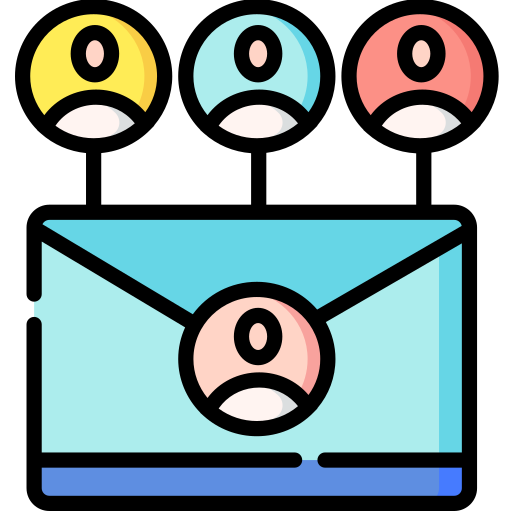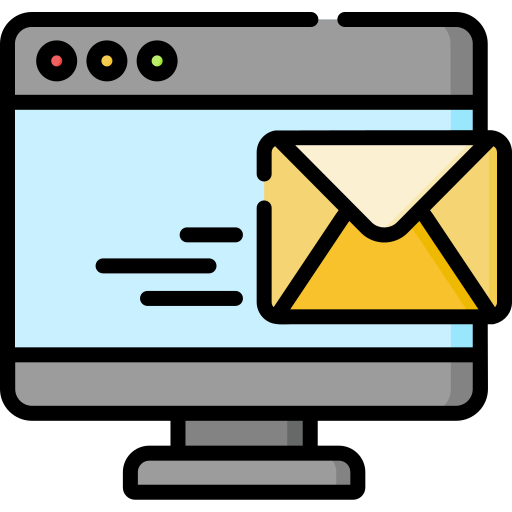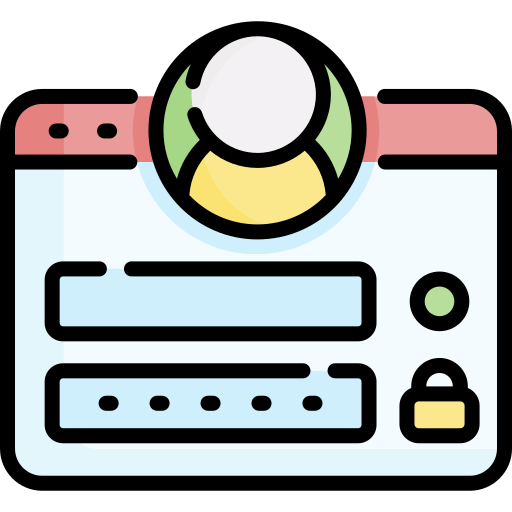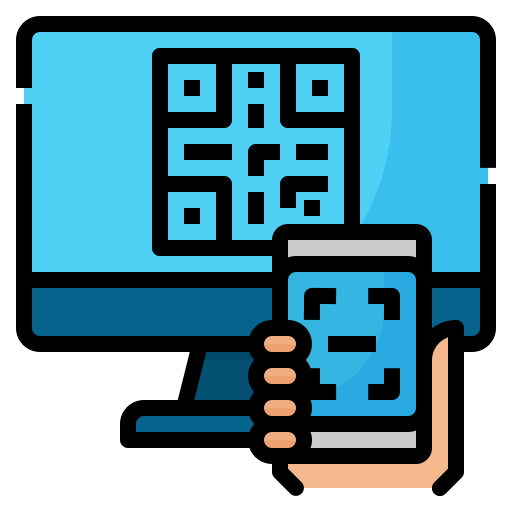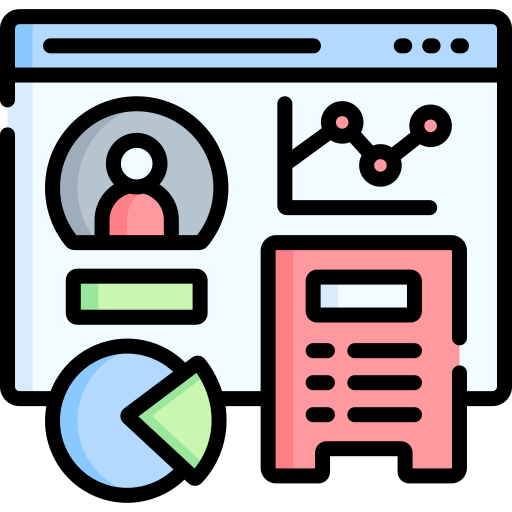در پنل جت لاینز قسمتی جهت مدیریت و ایجاد مخاطب وجود دارد. با ورود به این قسمت، صفحه ای مشابه زیر برای شما باز می شود.
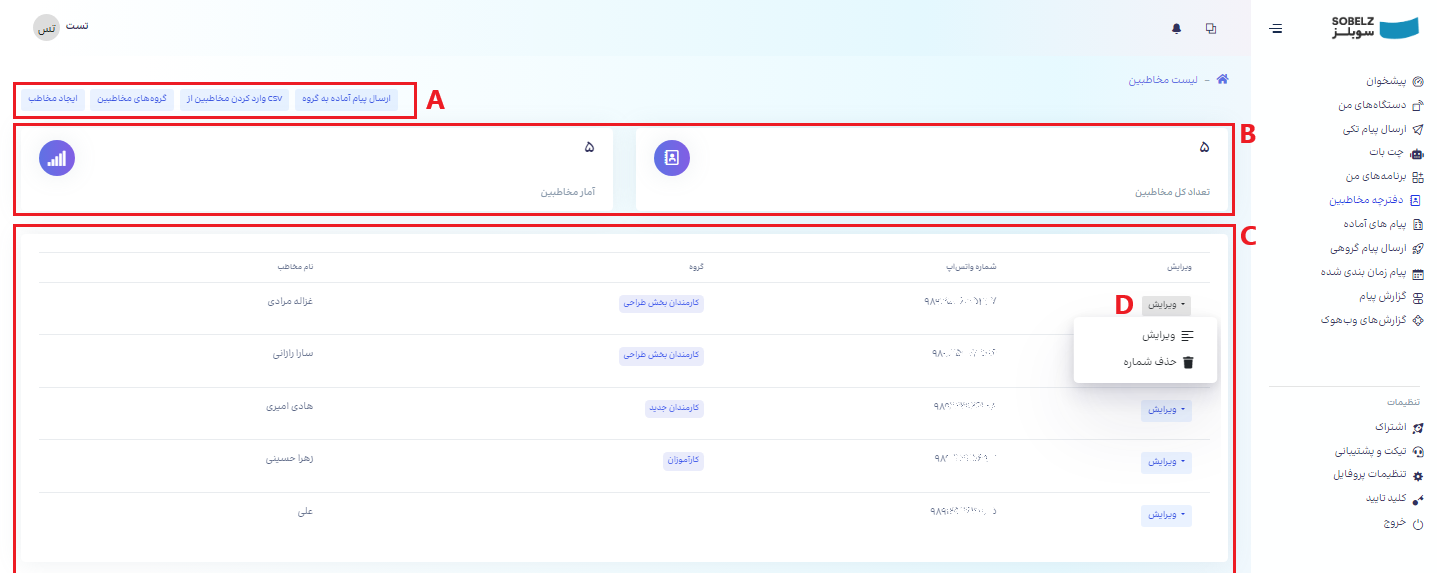
در این صفحه در بخش A دکمه هایی وجود دارد که در ادامه به آن می پردازیم.
بخش B آماری از تعداد مخاطبین موجود روی پنل است.
بخش C لیستی از مخاطبین را با همراه اطلاعاتی از قبیل نام، شماره و گروه نمایش می دهد. ضمن این که دکمه ویرایش(D) امکان ویرایش و حذف مخاطب را فراهم کرده است.
ایجاد مخاطب جدید
برای ایجاد مخاطب، شما می توانید از دو طریق اقدام نمایید. دو مورد از 4 دکمه در قسمت مشخص شده با حرف A این امکان را فراهم می کند.
با کلیک روی دکمه ایجاد مخاطب وارد صفحه ی زیر خواهید شد.
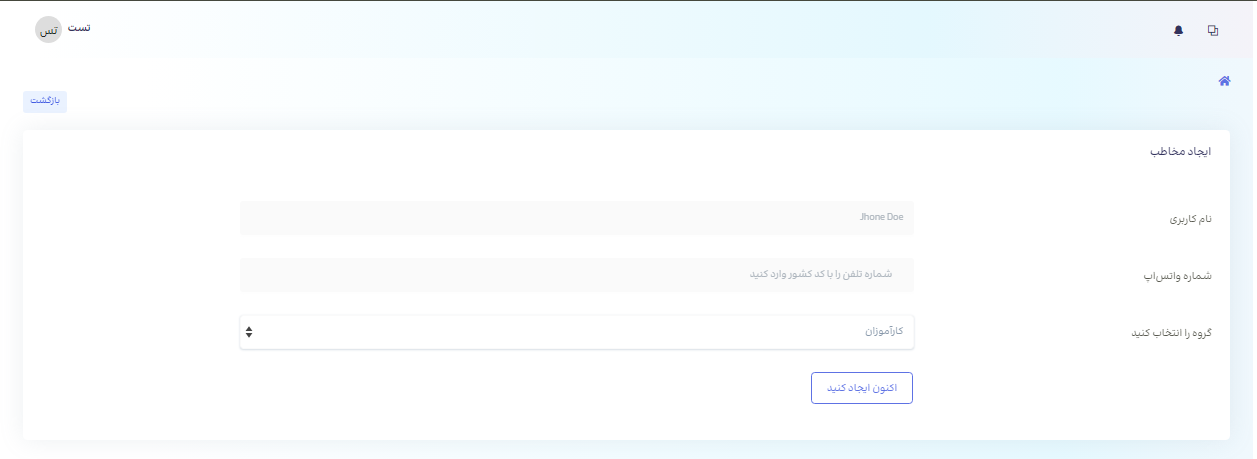
در این صفحه 3 فیلد وجود دارد. در فیلد اول، نام مخاطب و در فیلد دوم شماره مخاطب را وارد می کنید. فیلد سوم الزامی نیست و مربوط به گروه مخاطب است. اگر شما از قبل گروهی را در پنل ایجاد کرده باشید، می توانید از این قسمت انتخاب کنید. از این طریق شما می توانید مخاطبین را به صورت تکی وارد نمایید.
برای وارد کردن مخاطبین به صورت گروهی و تعداد بالا روی دکمه وارد کردن مخاطبین از csv کلیک نمایید. این دکمه یک پاپ برای شما باز می کند.
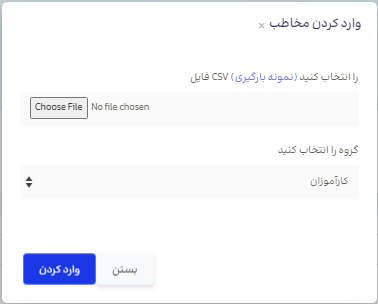
در فیلد اول شما یک فیل csv را آپلود کرده و از طریق فیلد دوم می توانید یک گروه برای مخاطبین جدید انتخاب کنید. فایل csv یک فایل اکسل است که از دو ستون تشکیل شده، ستون اول نام و ستون دوم شماره مخاطب است. پس از وارد کردن فایل صفحه را به روزرسانی کنید.
ایجاد گروه مخاطبین
با کلیک دکمه گروه های مخاطبین وارد صفحه زیر می شوید.
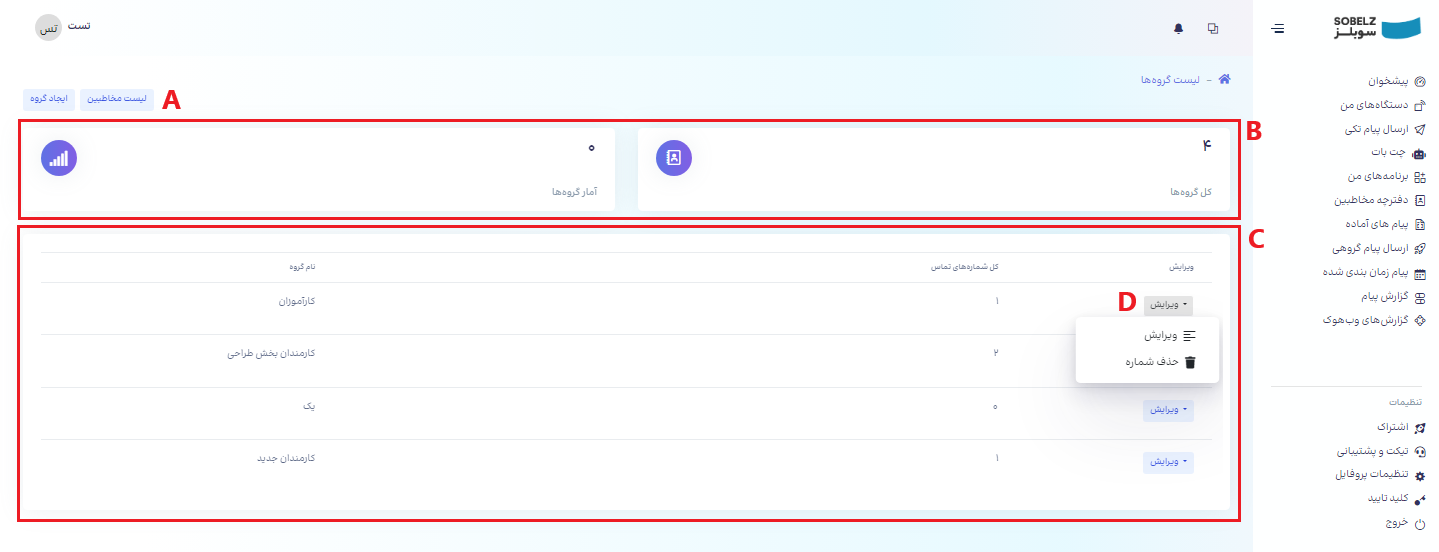
در قسمت A دو دکمه وجود دارد. اولی برای ایجاد گروه است که با کلیک آن یک پاپ برای شما باز می شود و تنها یک فیلد دارد. شما می توانید یک نام برای گروه وارد کنید و آن را ذخیره نایید، گروه شما ایحاد می شود. دکمه بعدی لیست مخاطبین است که شما را به صفحه ی قبل یعنی همان منوی دفترچه مخاطبین هدایت می کند.
در قسمت B آماری از تعداد گروه ها را مشاهده می کنید.
بخش C نیز لیستی از گروه های موجود روی پنل را نمایش می دهد که اطلاعاتی از قبیل نام گروه و تعداد شماره های موجود در گروه نیز قابل مشاهده است. دکمه ویرایش (D) امکان حذف و ویرایش نام گروه را فراهم می کند. توجه داشته باشید که با حذف گروه، مخاطبین موجود در گروه نیز حذف خواهند شد.
ارسال پیام آماده
در صفحه اصلی این بخش دکمه ی دیگیری نیز وجود دارد با عنوان ارسال پیام آماده به گروه. هنگام کلیک این دکمه یک پاپ آپ باز می شود.
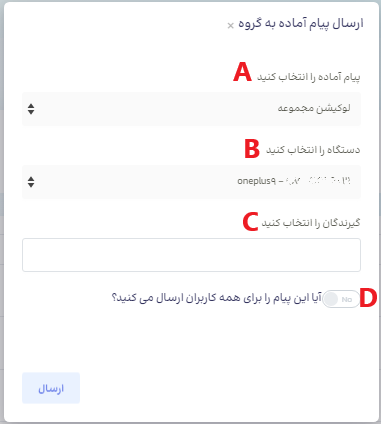
در فیلد A یک منو وحود دارد که می توانید پیام آماده که قبلا آن را تهیه و ذخیره کرده اید را انتخا نمایید. فیلد B برای انتخاب شماره ارسال کننده پیام است. در فیلد C نیز می توانید از میان مخاطبین موجود روی پنل دریافت کننده را انتخاب نمایید. انتخاب دکمه D پیام را به تمام مخاطبین ارسال می کند.